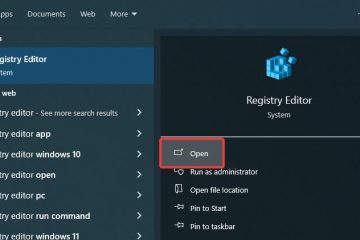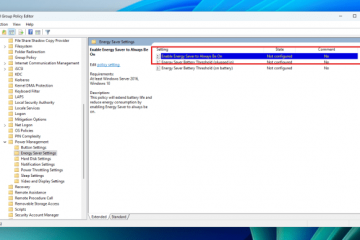Un spouleur d’imprimante est un utilitaire simple permettant de mettre en file d’attente et de gérer les travaux d’impression envoyés à une imprimante. S’il y a un problème avec le spouleur d’imprimante, cela entraîne toutes sortes de problèmes tels qu’une impression lente, des documents bloqués, des travaux d’impression corrompus, des erreurs de spouleur, etc. En tant que tel, il est important d’effacer le spouleur d’imprimante sous Windows 11 de temps en temps dans le cadre de la maintenance régulière de l’imprimante. La bonne nouvelle, c’est que c’est assez facile à faire.
Ce didacticiel vous montre un moyen simple et facile d’effacer et de réinitialiser le spouleur d’imprimante sous Windows 11. Commençons.
Effacer le spouleur d’imprimante sous Windows 11
Sous Windows 11, vous pouvez effacer le spouleur d’imprimante en arrêtant le service Spouleur d’impression, puis en supprimant les fichiers dans les dossiers Imprimantes. Voici comment procéder :

Étape 1 : ouvrez la fenêtre Exécuter en appuyant sur le raccourci clavier Win + R.
Étape 2 : Entrez’services.msc‘dans le champ Exécuter et cliquez sur le bouton OK pour ouvrir les services Windows.
Étape 3 : Cliquez avec le bouton droit sur le service Printer Spooler et choisissez l’option Arrêter. p>
Étape 4 : Ouvrez la fenêtre de l’Explorateur de fichiers. Vous pouvez utiliser le raccourci clavier Win + E ou cliquer sur l’icône de la barre des tâches.
Étape 5 : Accédez à « C:\WINDOWS\System32“.
Étape 6 : Ouvrez le dossier Spool puis double-cliquez sur le dossier PRINTERS.
Étape 7 : Sélectionnez tous les fichiers de ce dossier avec Ctrl + A, le raccourci clavier.
Étape 8 : Appuyez sur la touche Supprimer de votre clavier.
Étape 9 : Cliquez sur le bouton Continuer si vous êtes invité à confirmer.
Étape 10 : Fermez toutes les fenêtres ouvertes et redémarrez votre ordinateur.
Une fois le système redémarré, l’imprimante Le spouleur est effacé et tous les travaux d’impression en file d’attente sont supprimés. De plus, le service Spouleur d’imprimante démarre automatiquement et il n’est pas nécessaire de le démarrer manuellement. Vous pouvez recommencer l’impression avec les erreurs ou les problèmes liés au spouleur d’imprimante.
J’espère que ce didacticiel vous a aidé à vider le spouleur d’imprimante sous Windows 11 et à résoudre les problèmes d’imprimante.
Si vous êtes bloqué ou avez besoin d’aide, envoyez un e-mail et j’essaierai de vous aider. autant que possible.
Tutoriels associés :